
Daghang mga tiggamit sa operating system sa Apple ang wala mahunahuna sa pagsulay ug pagsulbad gikan sa Microsoft. Aron mahimo kini, dili ka kinahanglan mopalit usa ka computer o tablet - daghang mga paagi aron ma-install ang Windows sa Mac Device nga magamit.
I-install ang Windows sa Macos
Sa kinatibuk-an, tulo ka mga paagi sa pag-instalar OS gikan sa Microsoft sa Apple computer anaa - sa paggamit sa usa ka virtual makina, pagbutang sa usa ka lain nga seksyon pinaagi sa Boot Camp ug sa usa ka iusa mode diin ang os-instalar pinaagi sa Boot Camp mahimong gilusad nga walay rebooting sa makina. Tagda ang tanan sa kahusay.Pamaagi 1: Paggamit sa usa ka Virtual Machine
Kung ang Windows kinahanglan gamiton alang sa yano nga mga buluhaton sama sa trabaho sa opisina o matag karon ug unya, adunay usa ka labing maayo nga kapilian nga i-install kini nga OS sa virtual machine, nga adunay tulo: Parallalbox ug VMVare. Sa mosunud nga pananglitan, ang pag-instalar sa OS gikan sa Microsoft sa VirtualBox gipakita.
Pag-download sa Virtualbox alang sa Macos
- Aron ma-download ang usa ka Mac Virtuxbox Installer, i-klik ang link sa OS X X.
- Human ma-download ang installer, pagdagan kini. Ang proseso sa pag-install dili lahi sa bisan unsang ubang programa sa Macos. Sa katapusan sa pag-instalar, pagsugod sa aplikasyon - pinaagi sa default nga gi-install kini sa direktoryo nga "PROGRAMS".
- Sa main menu virtualbox, gamita ang "paghimo" nga buton.
- Adunay usa ka interface alang sa paghimo sa usa ka bag-ong virtual machine. Ang una nga kinahanglan nimo nga ipiho ang usa ka ngalan (pananglitan, tugoti ang Windows 10 nga), ingon usab pilia ang tipo ug bersyon. Kung nahibal-an ang usa ka ngalan gikan sa panig-ingnan, awtomatik nga i-install ang usa ka angay nga bersyon. Aron mapadayon ang trabaho, i-klik ang "Padayon".
- Sa kini nga yugto, kinahanglan nimo nga ibutang ang gidaghanon sa karnero, nga gamiton sa virtual nga palibot. Girekomenda nga ibutang ang mga kantidad nga katumbas sa 50-60% sa naglungtad nga numero: pananglitan, sa 4 GB nga RAM, makatarunganon nga magbutang usa ka kantidad nga 2048 MB.
- Sunod, kinahanglan nimo nga pilion ang usa sa mga format sa HDD, nga gamiton sa usa ka virtual nga "dosena". Aron ma-install ang sistema, kinahanglan nimo nga pilion ang kapilian nga "Paghimo usa ka bag-ong virtual hard disk".
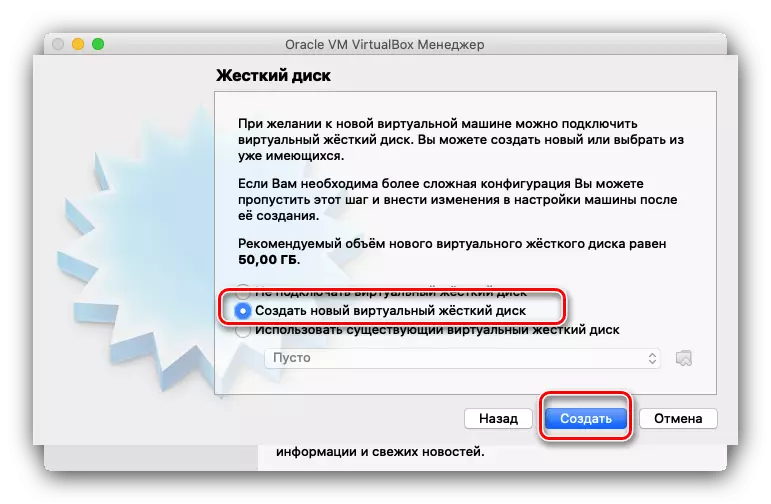
Karon ibutang ang tipo sa virtual hdd nga gigamit. Ang Opsyon sa Default gitakda ingon VDI, mahimo nimong ibilin kini.

Ang format sa pagtipig nagbilin usab ingon usa ka "dinamikong virtual hard disk".

I-set ang gidak-on sa pagtipig, ang 50 GB nga gidak-on igo na. Ayaw kahadlok sa daghang mga numero, ang tinuud nga gidak-on sa VDI file dili kaayo gamay.
- Pagkahuman niini nga mga aksyon, ang usa ka bag-ong virtual machine pagahimoon. Kuhaon kini aron ma-install ang "dosena" ingon usa ka ordinaryo nga kompyuter, ug dinhi ang tanan dili yano. Aron masugdan ang kalikopan, kinahanglan ka mag-andam: ipasiugda ang butang sa gitinguha nga makina sa katugbang nga menu ug i-klik ang "Configure" button.
- Una sa tanan, ablihi ang "System" Mga bookmark - "Motherboard" ug sa seksyon nga "Pag-download", kuhaa ang usa ka kuwarta nga "Flexible Disk" nga kapilian. Usab, ayaw kalimti ang pagpa-aktibo sa kapilian nga "Pag-ayo sa EFI".
- Sunod, adto sa tab nga "Media". Pag-klik sa controller sa mouse, pangitaa ang butang nga "Optical Drive" ug i-klik ang buton nga adunay icon sa disk.

Sa pop-up menu, gamita ang "Pilia ang usa ka Image nga Optical Disk ...".
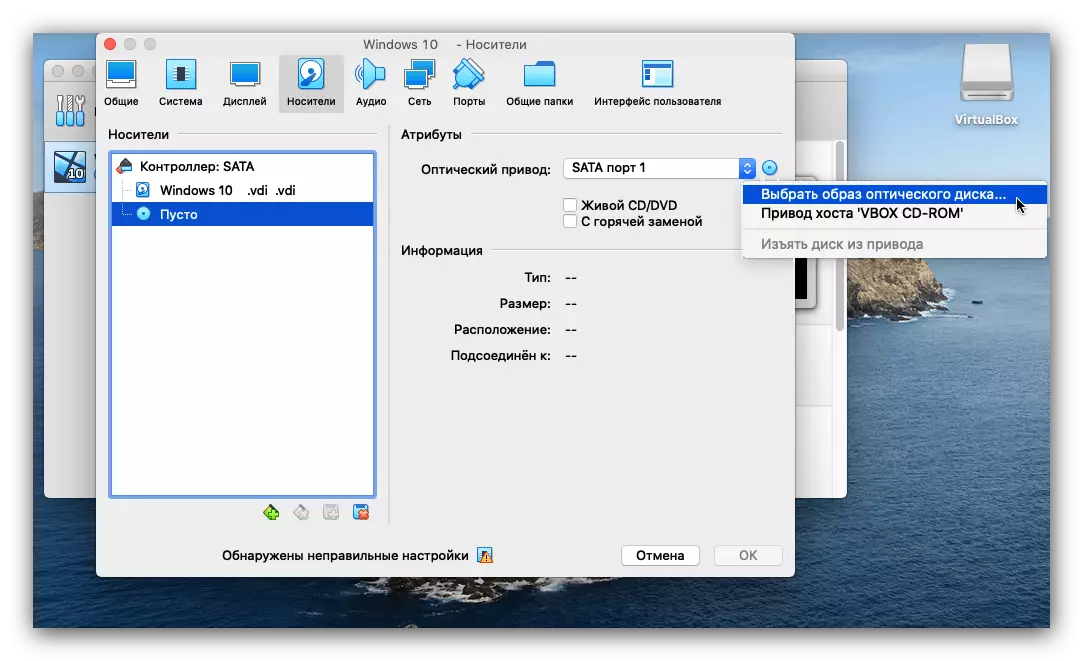
Sa kahon sa diyalogo sa Finder, adto sa lokasyon sa gikinahanglan nga ISO nga imahe ug pilia kini.
- Pagkahuman i-klik ang "OK" aron makatipig sa tanan nga mga pagbag-o nga gisulod ug isara ang himan sa pag-setup. Sa pagbalik sa nag-unang aplikasyon, gamita ang button sa Run.
- Kung nahimo nimo ang tanan nga husto, pag-install sa Windows 10.

Ang dugang nga pamaagi dili lahi sa pag-instalar sa tinuud nga kompyuter, busa dili kami mohunong sa detalye sa kini.

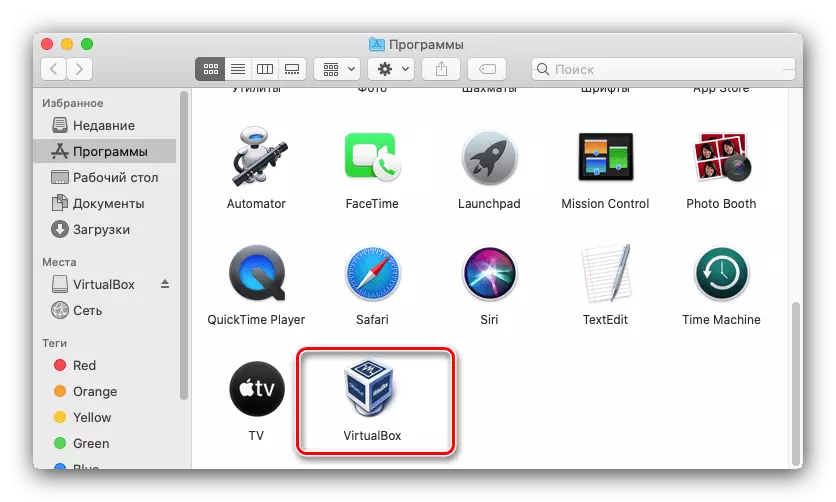
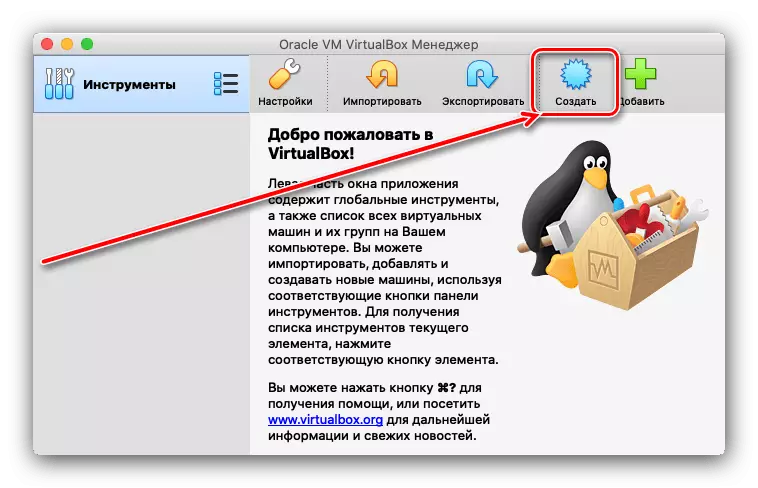




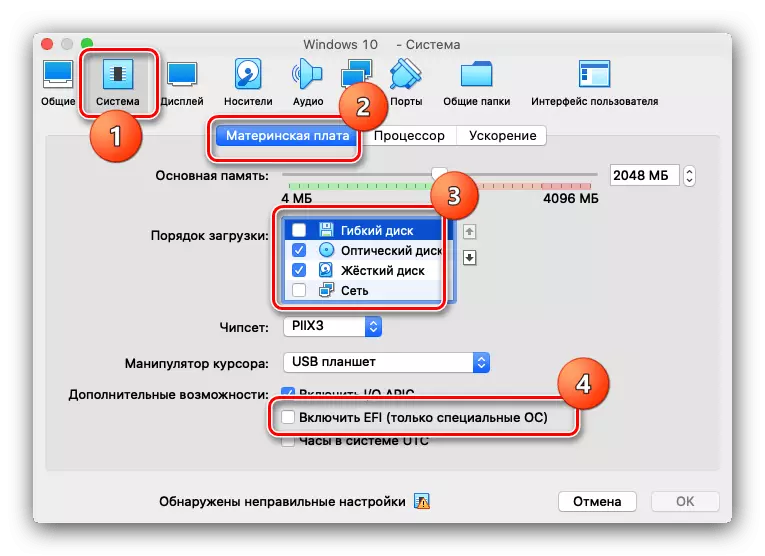


Kini nga kapilian nagtugot kanimo sa paggamit sa "dosena" nga wala mag-rebooting, bisan pa, kini dili angay alang sa pagsugod sa mga dula o uban pang mga aplikasyon nga labi ka kusog.
Pamaagi 2: Pag-install pinaagi sa Bootcamp
Usahay ang mga tiggamit sa Macos nanginahanglan mga bintana aron magsugod usa ka piho nga software. Ingon nga gipakita sa praktis, talagsa ra ug labi ka espesyalista nga mga aplikasyon sa "virtual machine" ang kanunay nga nagdumili sa pagtrabaho sa naandan. Sa ingon nga mga kaso, girekomenda nga i-install ang mga bintana nga puno sa usa ka lahi nga pagbulag sa hard disk gamit ang boot camp tool. Ang tanan nga mga bahin sa pamaagi nga gihubit ang usa sa among mga tagsulat sa usa ka lahi nga materyal, mao nga girekomenda namon ang paggamit sa referral pa.

Leksyon: Pag-install sa Windows sa Mac Via Bootcamp
Paagi 3: Pag-instalar sa Hybrid
Adunay usab usa ka pamaagi nga nagtugot kanimo sa paghiusa sa Virtualization ug usa ka bug-os nga pag-instalar pinaagi sa boot camp.
- Una sa tanan, instalar OS gikan sa Microsoft sa imong poppy pinaagi sa Booth Kemp, sa paghimo niini sa pagtabang sa mga pahamatngon sa ibabaw.
- Mahimo nimong gamiton ang duha nga VMWare ug Parallels nga i-on ang hybrid nga sistema. Ang katapusan nga kapilian labi ka labi ka sayon, mao nga gamiton nila kini.
Pagtagad! OurCLE VIR VIR VIRTALBOX OFFICAL DILI MAHIMONG GIHATAG ANG HYBRID SYSTEM!
- I-install ang mga Parallels sa Mac. Sa katapusan sa pag-instalar, ablihi ang programa - ang "Paggamit Windows gikan sa boot camp" kinahanglan awtomatiko nga magsugod, i-klik ang angay nga buton.
- Magsugod ang proseso sa pag-instalar. Kasagaran kini dugay nga panahon, busa magmapailubon.
- Sa katapusan sa pamaagi, ang na-install nga Windows 10 awtomatikong nagsugod, na-configure ug nahuman sa pagtrabaho.



Kini nga kapilian kombinar sa mga bentaha sa unang gipresentar mga pamaagi, apan nagkinahanglan sa pagbayad sa software.
Konklusyon
Busa, kami mitan-aw sa Windows 10 mga pamaagi instalar sa sa Mac computer ug kita ang mosunod nga mga konklusyon: Tulo ka mga paagi sa pagsulbad sa problema anaa, sa matag usa sa nga adunay iyang bentaha ug mga disadvantages, mao nga kinahanglan imong pilion gikan sa mga katuyoan nga user nagtinguha.
